解决 Windows 11 黑屏的方法:强制重启计算机;拔掉外接设备;重置 BIOS;进入安全模式排查第三方软件或驱动程序问题。

Windows 11 黑屏解决方法
直接解决问题:
如果 Windows 11 出现黑屏,可以尝试以下解决方案:
1. 强制重启计算机
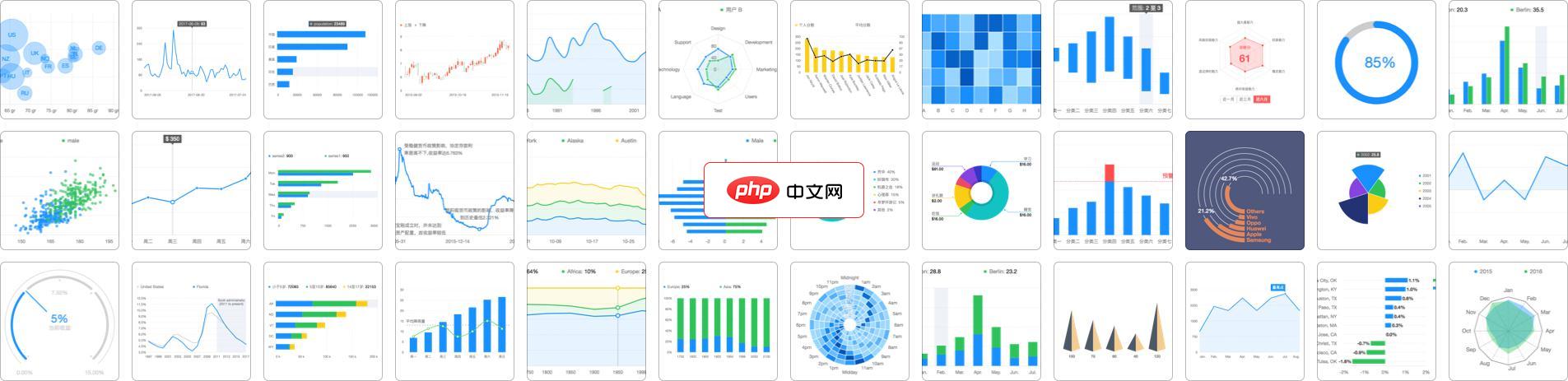
F2移动可视化解决方案,一个专注于移动,开箱即用的可视化解决方案,完美支持 H5 环境同时兼容多种环境(node, 小程序,weex)。完备的图形语法理论,满足你的各种可视化需求。专业的移动设计指引为你带来最佳的移动端图表体验。
 1
1

2. 拔掉外接设备
3. 重置 BIOS
4. 进入安全模式
详细解答:
1. 强制重启计算机
强制重启可以清除计算机内存中的所有数据,并重置硬件。
2. 拔掉外接设备
外接设备可能会与计算机主板产生冲突,导致黑屏。拔掉外接设备可以排除此故障源。
3. 重置 BIOS
BIOS 是计算机的基本输入/输出系统,存储了启动和硬件设置信息。重置 BIOS 可以恢复这些设置到默认值,解决因 BIOS 设置错误导致的黑屏问题。
4. 进入安全模式
安全模式是一种仅加载基本 Windows 文件和驱动程序的特殊启动模式。如果计算机在安全模式下可以正常运行,则表明可能存在第三方软件或驱动程序问题。可以尝试禁用或卸载这些软件/驱动程序以解决黑屏问题。
以上就是win11黑屏解决方法的详细内容,更多请关注php中文网其它相关文章!

每个人都需要一台速度更快、更稳定的 PC。随着时间的推移,垃圾文件、旧注册表数据和不必要的后台进程会占用资源并降低性能。幸运的是,许多工具可以让 Windows 保持平稳运行。

Copyright 2014-2025 https://www.php.cn/ All Rights Reserved | php.cn | 湘ICP备2023035733号